Bagaimana cara memfilter berdasarkan warna di excel?
Di Excel, saat Anda menerapkan filter ke kolom, Anda memiliki opsi untuk memfilter nilai berdasarkan warna font sel dan warna latar belakang . Opsi ini sudah tersedia di filter, Anda tidak perlu mengaktifkan apa pun setelah menerapkan filter.
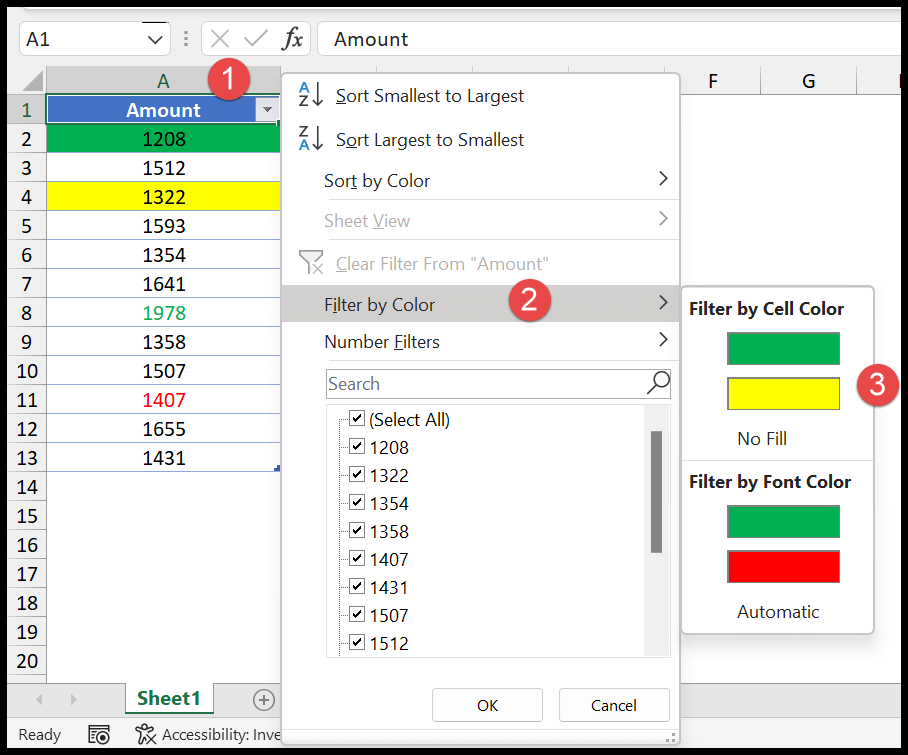
Langkah-langkah memfilter kolom berdasarkan warna di Excel
- Pertama, terapkan filter ke kolom.
- Setelah itu, klik menu tarik-turun filter.
- Selanjutnya, buka opsi “Filter menurut warna”.
- Terakhir, pilih warna yang ingin Anda pilih untuk menerapkan filter.
Seperti yang saya katakan, Anda memiliki dua cara menggunakan warna untuk memfilter nilai:
- Berdasarkan warna sel
- Berdasarkan warna font
Pada contoh berikut, kami menggunakan warna font merah untuk menerapkan filter. Dan memiliki nilai filter yang memiliki warna merah sebagai warna font.
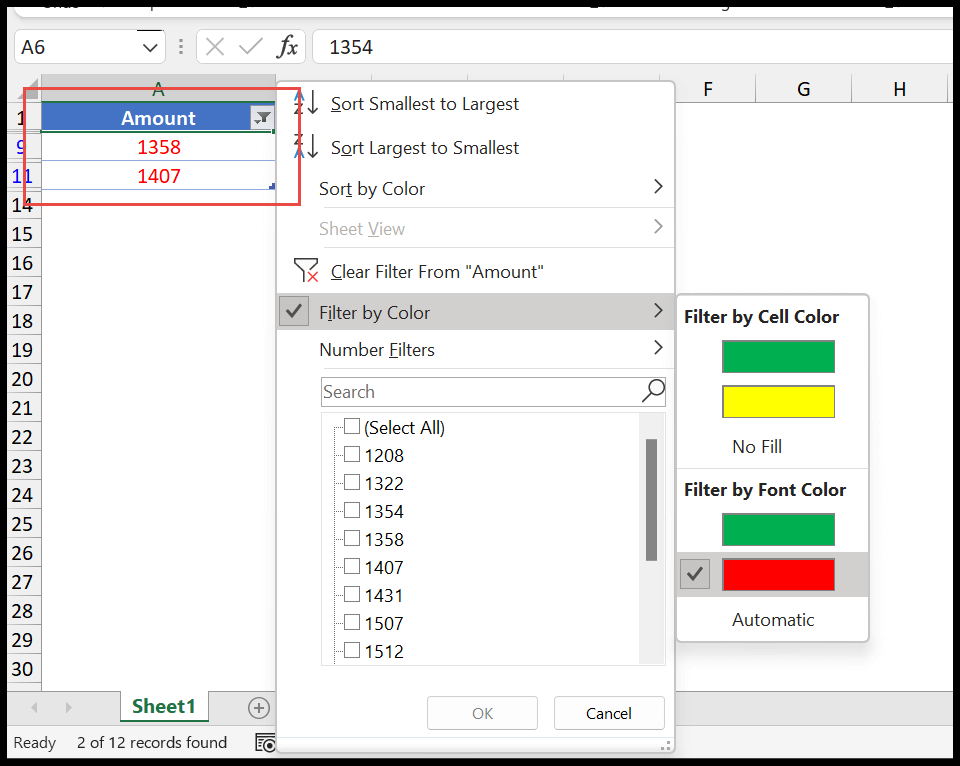
Demikian pula, Anda dapat memfilter berdasarkan warna sel. Dan pada contoh di bawah, kami menggunakan warna sel kuning untuk memfilter nilainya.
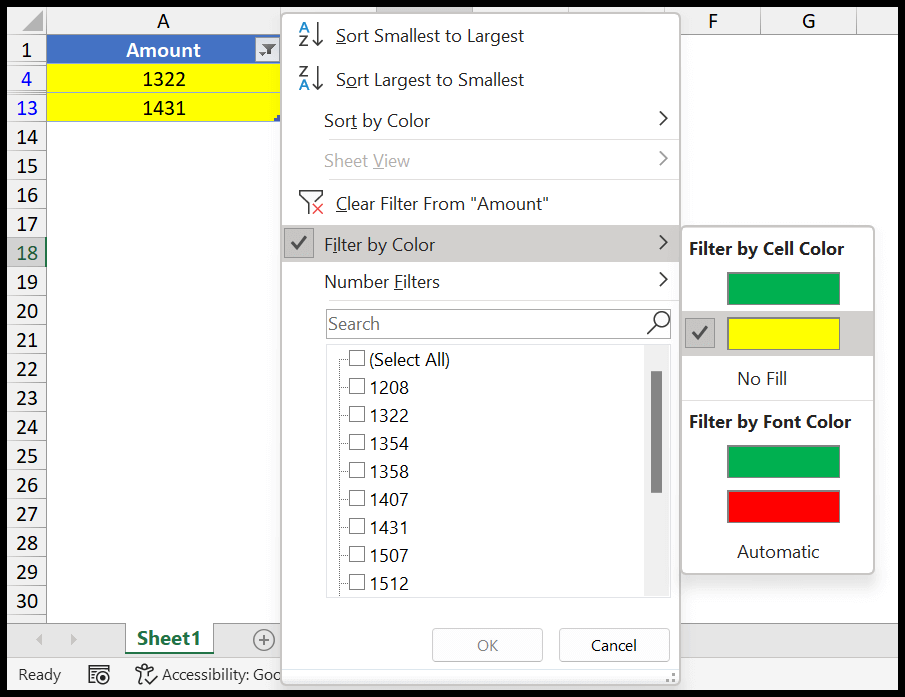
Saat Anda membuka “Filter menurut Warna” Anda memiliki opsi untuk memfilter sel yang tidak memiliki warna sel atau warna font.
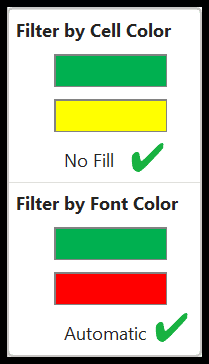
Filter berdasarkan warna dari menu konteks
Misalkan Anda ingin memfilter semua sel berdasarkan warna sel dari sel yang dipilih.

- Pilih sel.
- Klik kanan padanya.
- Buka opsi filter.
- Klik “Filter berdasarkan warna sel yang dipilih”.
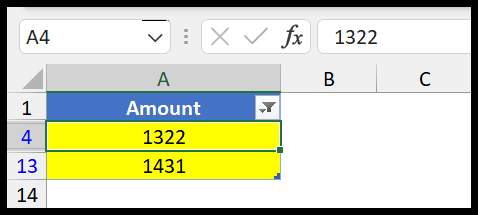
Demikian pula, Anda dapat memfilter sel berdasarkan warna font sel.
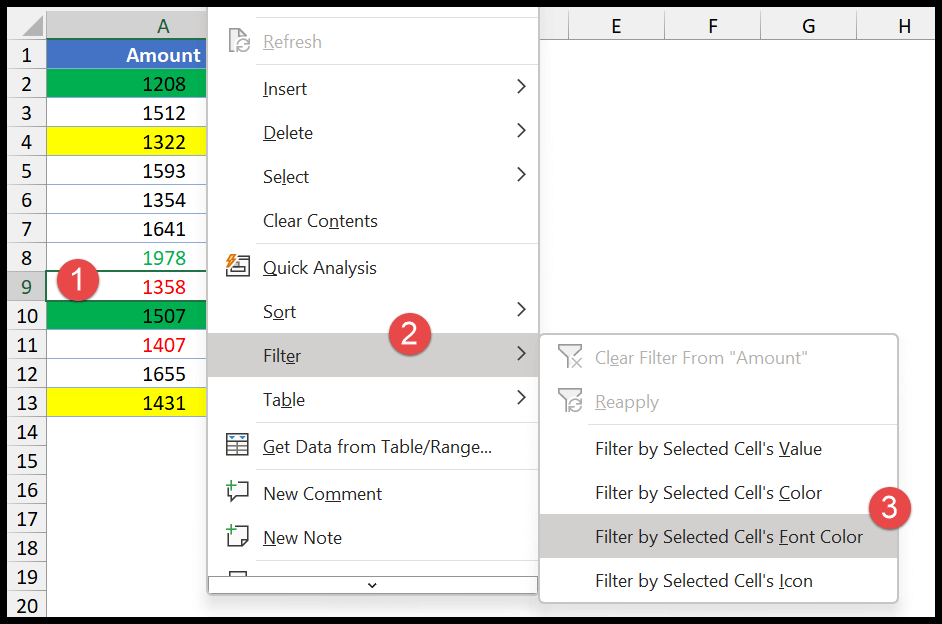
Gunakan “Filter menurut warna font sel yang dipilih”.
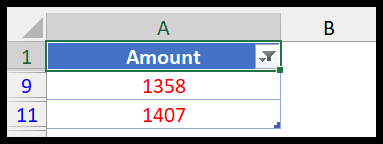
Komentar
- Anda tidak dapat menerapkan filter berdasarkan warna sel dan warna font secara bersamaan pada satu warna. Hanya satu jenis filter yang dapat digunakan dalam satu waktu.
- Anda dapat menerapkan filter pada beberapa kolom berdasarkan font dan warna sel. Misalnya, Anda bisa memfilter satu kolom berdasarkan warna font merah dan memfilter kolom kedua berdasarkan warna sel kuning.